Web应用(HTTP/HTTPS)配置
适用场景
- 穿透WordPress等个人网站
- 穿透MCSManager面板、宝塔面板等自建应用
本指南 不涉及 任何应用的搭建教程,您需要先自行搭建好网站再来阅读本指南
查看你的本地IP、端口和协议
使用 浏览器 在 内网 访问你的服务。访问时 地址栏 内的网址一般是这样的:
无自定义端口:
http://<本地 IP>/
有自定义端口:
http://<本地 IP>:<本地端口>/如果你的服务自带 HTTPS 或 TLS:
无自定义端口:
https://<本地 IP>/
有自定义端口:
https://<本地 IP>:<本地端口>/可以把这行网址分为 四部分:
| http:// | 192.168.31.112 | :4000 | /index.html |
|---|---|---|---|
| 访问协议 | IP地址 | 端口号 | 路径 |
为什么我的网址没有端口号?
- 默认
HTTP端口号为80,访问http://example.com时,实际访问http://example.com:80 - 默认
HTTPS端口号为443,访问https://example.com时,实际访问https://example.com:443
确定你的隧道类型
| 隧道类型 | 默认端口 | 访问方式 | 绑定域名 |
|---|---|---|---|
| HTTP | 80 | http://example.com | 必须 |
| HTTPS | 443 | https://example.com | 必须 |
| TCP | 自定义(除80,443外) | https://example.com:端口 | 可选 |
若您的Web实例与OpenFRP实例不在同一环境下,请不要忘记 放行防火墙端口
- 使用中国大陆节点创建
TCP隧道需要实名认证 - 使用中国大陆节点创建
HTTP和HTTPS隧道需要实名认证,且您的域名需要在工信部备案 - 已通过工信部备案的域名需要在用户中心添加备案域名后才能创建隧道
- 没有自己的域名?获取Natayark免费域名
创建隧道
HTTP/HTTPS隧道
打开OpenFrp控制面板,选择侧边栏的 创建隧道 选项。
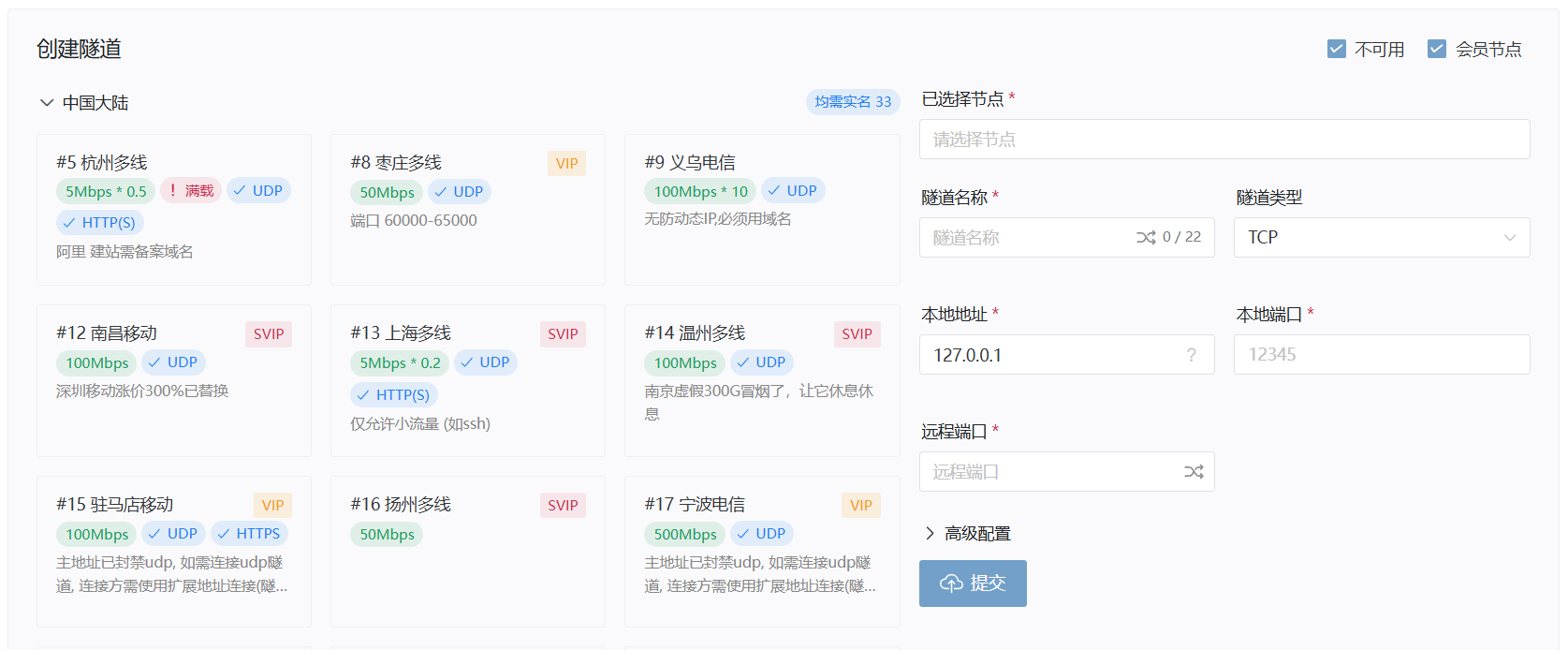
选择带有 √ HTTP(S) 或 √ HTTPS 标识的节点,在左上角的隧道类型选择 HTTP 或 HTTPS
如下图所示,填入你在第一步获取的 IP地址 和 端口,域名 填写你准备绑定的域名
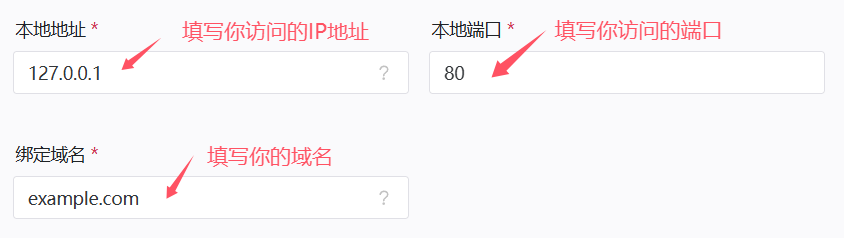
TIP
√ HTTP(S) 节点可以创建HTTP隧道和HTTPS隧道,√ HTTPS 节点仅能创建HTTPS隧道
如果您的网站没有HTTPS,但您需要在外网通过HTTPS访问,请见自动HTTPS配置
信息填写完成后点击 提交,若提示 创建成功 并自动跳转到 管理隧道 页面,则隧道创建成功
TCP隧道
打开OpenFrp控制面板,选择侧边栏的 创建隧道 选项。
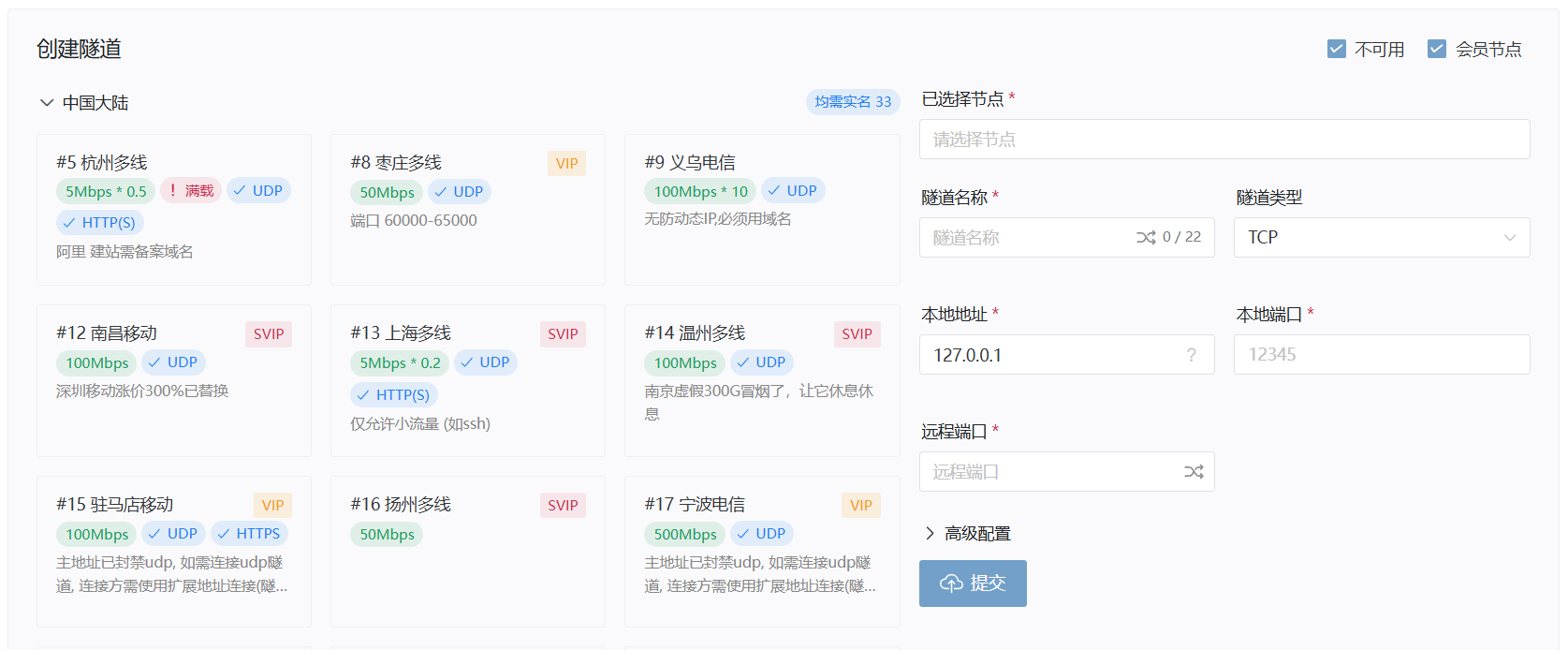
选择任意节点,在左上角的隧道类型选择 TCP
如图所示,填入你在第一步获取的 IP地址 和 端口
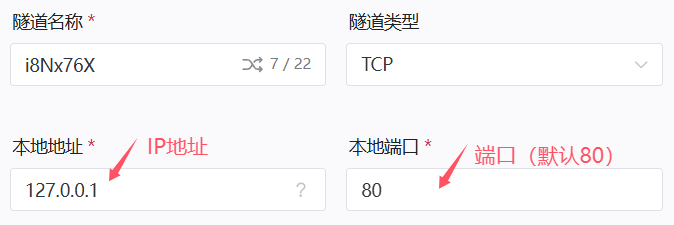
信息填写完成后点击 提交,若提示 创建成功 并自动跳转到 管理隧道 页面,则隧道创建成功
设置解析
什么情况下需要设置解析?
HTTP和HTTPS类型的隧道 必须 设置解析TCP类型的隧道可以设置解析,也可以使用节点域名或节点IP 带端口 访问
在 管理隧道 页面中,找到你新创建的隧道,点击最右侧的 操作 按钮,选择 详情
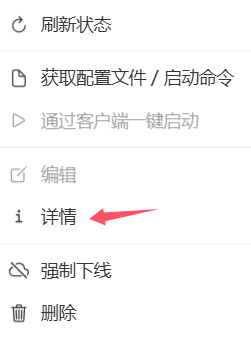
此处可以查看你的 绑定域名 和 节点地址 如下图所示,节点地址 是 example.ofalias.com,绑定域名 是 example.com
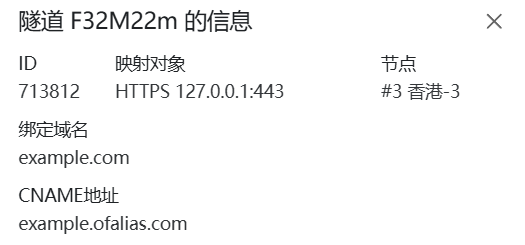
绑定域名和您设置解析的域名需完全一致
- 记录类型 选择
CNAME - 记录值 填写 节点地址
- 主机记录 按你的 域名前缀 填写
| 主机记录 | 域名前缀 | 实际网址 |
|---|---|---|
| @ | 无 | example.com |
| www | www | www.example.com |
| abcd | abcd | abcd.example.com |
确认好你要设置的 记录类型、记录值、主机记录 和 域名 后,请到 域名注册商控制台 设置解析记录
下方列出了部分域名注册商设置解析的方式,如果不会操作,可以咨询 域名注册商客服
至此,恭喜你完成了所有配置👍